工種一覧登録 『費目』
|
工種の情報を登録します |
|
ナビメニュー:【導入】→[工種一覧登録] (メニュー:【導入】→[工種一覧登録]) |
画面構成と入力項目
確認したいタブを選択してください。
費目
基本操作画面
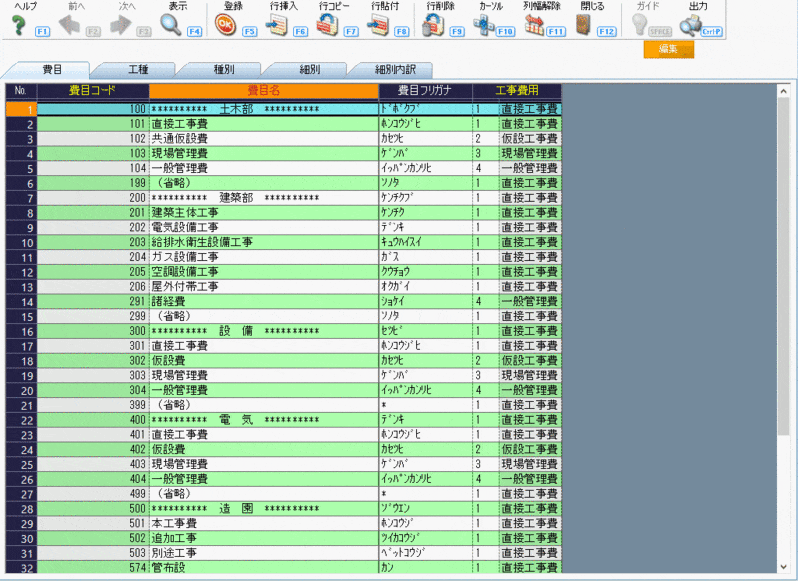
ツールボタン
|
ツールボタン |
説 明 |
|
ヘルプ (F1) |
ヘルプを表示します。 |
|
表示 (F4) |
最新情報を表示します。 |
|
登録 (F5) |
入力した情報を登録します。 |
|
行挿入 (F6) |
カーソルを置いた明細の上に行を挿入します。 |
|
行コピー (F7) |
選択した行の明細をコピーします。 |
|
行貼付 (F8) |
選択した行にコピーした明細を貼り付けます。 |
|
行削除 (F9) |
選択した行の明細を削除します。 |
|
カーソル (F10) |
項目を入力モード、選択モードに切り替えできます。 |
|
列幅解除 (F11) |
列幅を初期値に戻します。 |
|
閉じる (F12) |
画面を閉じます。 |
|
出力 (Ctrl + P) |
出力設定を表示します。 |
※グレーになっているボタンは使用できません。
入力・表示項目
|
項目 |
入力 |
属性・桁数 |
説 明 |
|
費目コード |
● |
数字6桁 |
コードを入力します。 |
|
費目名 |
● |
全角20文字 |
費目名称を入力します。 |
|
費目フリガナ |
○ |
半角12桁 |
フリガナを入力します。 名称を入力したときのカナが自動入力されます。 変更も可能です。 |
|
工事費用 ※1 |
○ |
数字1桁 |
費用区分を設定します。 手入力または、ツールボタンの「ガイド」から選択します。 「ガイド」の内容は[各種区分設定]で変更可能です。 |
(入力)●…必須入力項目 ○…入力項目
 |
【※1】 「費用区分」に関して 費用区分は、実行予算書などの費用区分ごとに原価を集計する帳票で使用します。
|
 |
【削除について】 [日報入力]や[売上伝票入力]、[予算入力]など、他のメニューで当該マスターデータを使用している場合は 削除ボタンから削除することができません。 他のメニューで使用中のマスターデータを削除する場合は、[データ削除処理]から行ってください。 ただし、関連する伝票データも全て削除されますので、充分注意してください。
|